Création d'un espace personnel dans l'espace avancé (ouvert au public par WebDAV)
L'espace avancé est un emplacement de stockage qui permet de partager des informations. Il est possible de stocker des documents lus dans l'espace avancé de cette machine et de consulter le fichier à partir d'un ordinateur, ce qui favorise une communication sans papier.
Avantages de l'utilisation de l'espace avancé
Autorisation ou restriction de l'utilisation des données en fonction du contenu
Deux types d'espaces mémoire sont disponibles dans l'espace avancé : l'espace partagé et l'espace personnel. Il est possible de restreindre l'accès à l'espace personnel afin de garantir la confidentialité des documents qu'il contient.
Gestion des documents à l'aide de formats de données génériques
Il est possible non seulement de lire des documents à l'aide de la machine et de les mémoriser sous un format de fichier tel que PDF, JPEG et TIFF, mais aussi d'imprimer les fichiers mémorisés à tout moment, selon les réglages d'impression souhaités.
Liaison de données avec des ordinateurs
L'accès à l'espace avancé par le biais d'un ordinateur permet d'enregistrer des fichiers sur l'un comme sur l'autre.
Ouverture de l'espace avancé au public
Les deux méthodes suivantes sont disponibles.
|
Type
|
Fonction
|
|
Par SMB
|
Il est possible d'ouvrir au public l'espace avancé de la machine en utilisant le système de fichiers partagés du protocole SMB.
|
|
Par WebDAV
|
Il est possible d'ouvrir au public l'Espace avancé de la machine en utilisant le système de fichiers partagés du serveur Web. Si imagePASS est utilisé, il est nécessaire d'utiliser WebDAV lors de l'ouverture de l'Espace avancé au public.
|
|
Condition requise
|
|
Les réglages réseau doivent être effectués.
Cet utilisateur est mémorisé.
L'utilisateur est connecté en tant qu'administrateur.
|
Cette section décrit la création d'un espace personnel dans l'espace avancé. Etant donné que seul l'utilisateur connecté peut accéder à l'espace personnel, cette solution convient mieux au stockage de fichiers extrêmement confidentiels.
Les écrans peuvent être différents suivant le modèle de machine et les produits en option installés.
Les écrans peuvent être différents suivant le système d'exploitation de l'ordinateur.
Suivre les procédures ci-après.
Mémorisation des informations utilisateur
Définition des réglages pour une ouverture par WebDAV
Création d'un espace personnel
Accès à l'espace avancé à partir d'un ordinateur
Mémorisation des informations utilisateur
Mémoriser les informations de l'utilisateur qui se servira de l'espace personnel.
1.
Démarrer l'interface utilisateur distante → saisir l'URL suivant dans le navigateur Web → cliquer sur [Connexion Admin].
http://<adresse IP de la machine>/
2.
Dans l'écran de portail, cliquer sur [Contrôle d'accès utilisateur Espace avancé] à partir de l'application.

3.
Saisir le nom d'utilisateur et le mot de passe → cliquer sur [Connexion].
Par défaut, le nom d'utilisateur est "Administrator" et le mot de passe, "password".
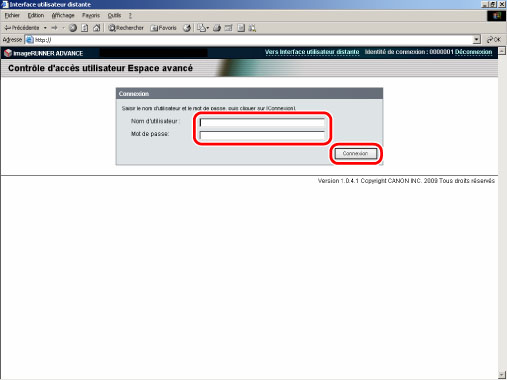
La page [Gestion utilisateur] s'affiche.
4.
Cliquer sur [Nouvel utilisateur].
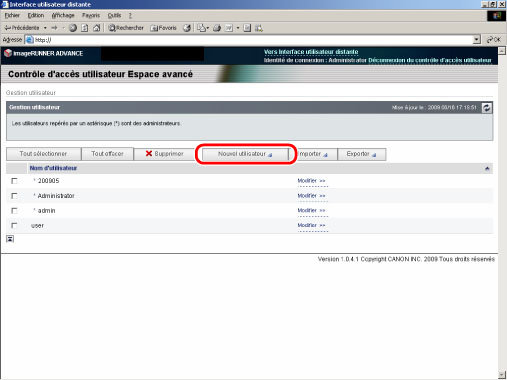
5.
Entrer chaque information → cliquer sur [Ajouter].
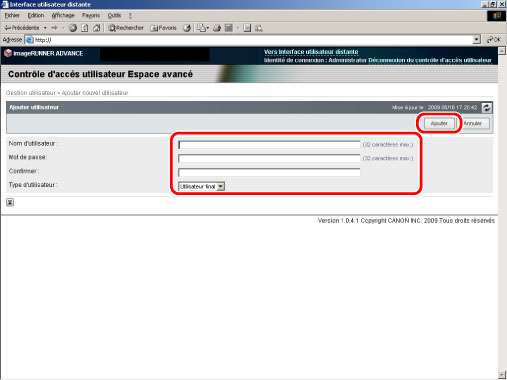
Les informations du nouvel utilisateur sont enregistrées.
Pour plus d'informations sur l'enregistrement/la modification des informations utilisateur, voir "Sécurité".
Définition des réglages pour une ouverture par WebDAV
Définir les réglages de l'espace personnel à partir du panneau de configuration de la machine.
1.
Suivre les procédures ci-après pour activer (sur "Oui") [Utiliser serveur WebDAV].
Appuyer sur  → [Préférences] → [Réseau] → [Réglages TCP/IP] → [Utiliser serveur WebDAV].
→ [Préférences] → [Réseau] → [Réglages TCP/IP] → [Utiliser serveur WebDAV].
 → [Préférences] → [Réseau] → [Réglages TCP/IP] → [Utiliser serveur WebDAV].
→ [Préférences] → [Réseau] → [Réglages TCP/IP] → [Utiliser serveur WebDAV]. Sélectionner [Oui] → appuyer sur [OK].
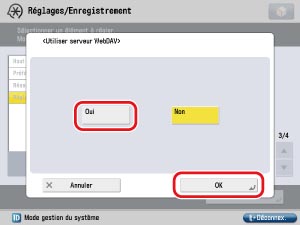
2.
Suivre les procédures ci-après pour ouvrir l'espace avancé au public par WebDAV.
Appuyer sur  → [Réglages de fonction] → [Mémoriser/Accéder aux fichiers] → [Réglages d'espace avancé] → [Ouvert au public].
→ [Réglages de fonction] → [Mémoriser/Accéder aux fichiers] → [Réglages d'espace avancé] → [Ouvert au public].
 → [Réglages de fonction] → [Mémoriser/Accéder aux fichiers] → [Réglages d'espace avancé] → [Ouvert au public].
→ [Réglages de fonction] → [Mémoriser/Accéder aux fichiers] → [Réglages d'espace avancé] → [Ouvert au public]. Sélectionner [Par WebDAV] → appuyer sur [OK].
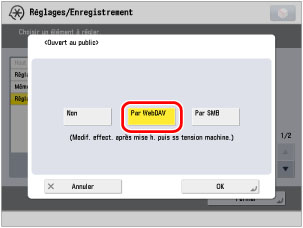
3.
Suivre les procédures ci-après pour activer (sur "Oui") [Gestion d'authentification].
Appuyer sur  → [Réglages de fonction] → [Mémoriser/Accéder aux fichiers] → [Réglages d'espace avancé] → [Gestion d'authentification].
→ [Réglages de fonction] → [Mémoriser/Accéder aux fichiers] → [Réglages d'espace avancé] → [Gestion d'authentification].
 → [Réglages de fonction] → [Mémoriser/Accéder aux fichiers] → [Réglages d'espace avancé] → [Gestion d'authentification].
→ [Réglages de fonction] → [Mémoriser/Accéder aux fichiers] → [Réglages d'espace avancé] → [Gestion d'authentification]. Sélectionner [Oui] → appuyer sur [OK].
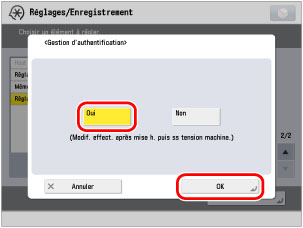
4.
Suivre les procédures ci-après pour définir la [Gestion d'authentification] des réglages du serveur WebDAV sur [De base].
Appuyer sur  → [Réglages de fonction] → [Mémoriser/Accéder aux fichiers] → [Réglages d'espace avancé] → [Réglages serveur WebDAV].
→ [Réglages de fonction] → [Mémoriser/Accéder aux fichiers] → [Réglages d'espace avancé] → [Réglages serveur WebDAV].
 → [Réglages de fonction] → [Mémoriser/Accéder aux fichiers] → [Réglages d'espace avancé] → [Réglages serveur WebDAV].
→ [Réglages de fonction] → [Mémoriser/Accéder aux fichiers] → [Réglages d'espace avancé] → [Réglages serveur WebDAV]. Sélectionner [De base] → appuyer sur [OK].
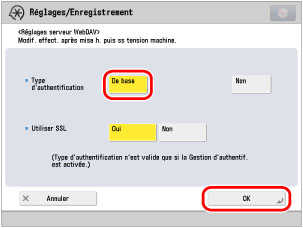
5.
Suivre les procédures ci-après pour vérifier s'il est interdit d'écrire depuis l'extérieur.
Appuyer sur  → [Réglages de fonction] → [Mémoriser/Accéder aux fichiers] → [Réglages d'espace avancé] → [Interdire écriture depuis l'extérieur].
→ [Réglages de fonction] → [Mémoriser/Accéder aux fichiers] → [Réglages d'espace avancé] → [Interdire écriture depuis l'extérieur].
 → [Réglages de fonction] → [Mémoriser/Accéder aux fichiers] → [Réglages d'espace avancé] → [Interdire écriture depuis l'extérieur].
→ [Réglages de fonction] → [Mémoriser/Accéder aux fichiers] → [Réglages d'espace avancé] → [Interdire écriture depuis l'extérieur]. Sélectionner [Non] → appuyer sur [OK].
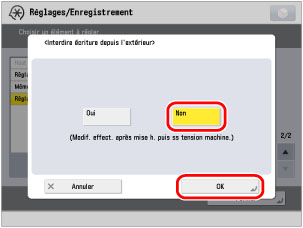
Création d'un espace personnel
1.
Suivre les procédures ci-après pour autoriser la création d'un espace personnel dans l'espace avancé.
Appuyer sur  → [Réglages de fonction] → [Mémoriser/Accéder aux fichiers] → [Réglages d'espace avancé] → [Autoriser création d'espace perso.].
→ [Réglages de fonction] → [Mémoriser/Accéder aux fichiers] → [Réglages d'espace avancé] → [Autoriser création d'espace perso.].
 → [Réglages de fonction] → [Mémoriser/Accéder aux fichiers] → [Réglages d'espace avancé] → [Autoriser création d'espace perso.].
→ [Réglages de fonction] → [Mémoriser/Accéder aux fichiers] → [Réglages d'espace avancé] → [Autoriser création d'espace perso.]. Sélectionner [Oui] → appuyer sur [OK].
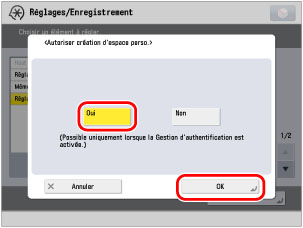
2.
Appuyer sur [Lire et mémoriser] ou [Accès fich. enregistrés] sur l'écran Menu principal → appuyer sur [Espace avancé].
L'écran de connexion s'affiche.
3.
Saisir le nom d'utilisateur et le mot de passe définis à l'étape 5 de la section "Mémorisation des informations utilisateur" → appuyer sur [OK].
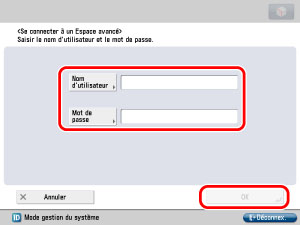
4.
Appuyer sur [Modifier espace personnel].
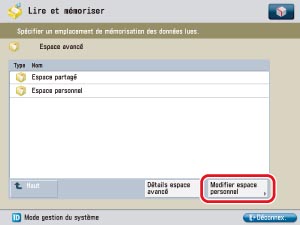
5.
Sélectionner [Créer espace personnel] → appuyer sur [OK].
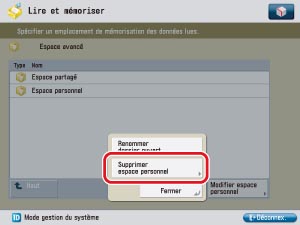
Un espace personnel est créé dans l'espace avancé.
Accès à l'espace avancé à partir d'un ordinateur
1.
Sous Windows XP, cliquer sur [Favoris réseau] → [Ajouter un favori réseau] → [Suivant] → [Suivant] → entrer le chemin d'accès sous <Adresse Internet ou réseau :>. (La casse est respectée.)
Sous Windows Vista/Windows 7, cliquer sur [Ordinateur] → cliquer avec le bouton droit sur une zone vide à l'intérieur du dossier affiché → cliquer sur [Ajouter un emplacement réseau] → [Suivant] → [Suivant] → entrer le chemin suivant sous <Adresse Internet ou réseau :>. (La casse est respectée.)
Sous Windows 8, placer le curseur en haut à droite (bas à droite) du Bureau → sélectionner [Rechercher] → [Ordinateur] → cliquer avec le bouton droit sur la zone blanche dans le dossier affiché → cliquer sur [Ajouter un emplacement réseau] → [Suivant] → [Suivant] → saisir le chemin suivant pour <Adresse Internet ou réseau :>. (La casse est respectée.)
Sous Windows Vista/Windows 7, cliquer sur [Ordinateur] → cliquer avec le bouton droit sur une zone vide à l'intérieur du dossier affiché → cliquer sur [Ajouter un emplacement réseau] → [Suivant] → [Suivant] → entrer le chemin suivant sous <Adresse Internet ou réseau :>. (La casse est respectée.)
Sous Windows 8, placer le curseur en haut à droite (bas à droite) du Bureau → sélectionner [Rechercher] → [Ordinateur] → cliquer avec le bouton droit sur la zone blanche dans le dossier affiché → cliquer sur [Ajouter un emplacement réseau] → [Suivant] → [Suivant] → saisir le chemin suivant pour <Adresse Internet ou réseau :>. (La casse est respectée.)
http://<adresse IP de la machine>/users
Une capture d'écran de Windows 7 est utilisée.
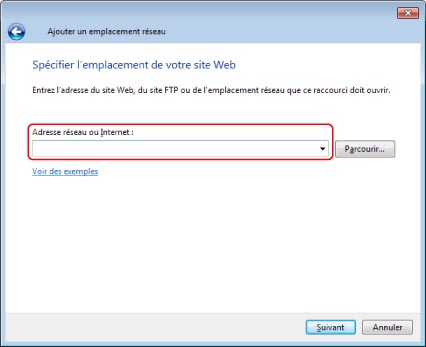
Pour accéder à l'espace partagé, entrer :
http://<adresse IP de la machine>/share
2.
Saisir le nom d'utilisateur et le mot de passe définis à l'étape 5 de la section " Mémorisation des informations utilisateur" → cliquer sur [OK].

Si la connexion est réussie, il est possible d'accéder à l'espace personnel de l'espace avancé.
Informations de référence
Enregistrement des raccourcis
Si l'espace personnel a été enregistré comme raccourci sur l'ordinateur, il est possible de l'utiliser comme dossier de lecture.
Création d'un dossier
Il est possible de créer des dossiers dans l'espace personnel et d'organiser des fichiers.
Accès par SSL
Pour crypter des informations lors de l'accès à l'Espace avancé, appuyer sur  → [Réglages de fonction] → [Mémoriser/Accéder aux fichiers] → [Réglages d'espace avancé] → [Réglages serveur WebDAV] → [Utiliser SSL] → [Oui]. Si le SSL est valide, saisir l'URL suivante pour accéder à la machine.
→ [Réglages de fonction] → [Mémoriser/Accéder aux fichiers] → [Réglages d'espace avancé] → [Réglages serveur WebDAV] → [Utiliser SSL] → [Oui]. Si le SSL est valide, saisir l'URL suivante pour accéder à la machine.
 → [Réglages de fonction] → [Mémoriser/Accéder aux fichiers] → [Réglages d'espace avancé] → [Réglages serveur WebDAV] → [Utiliser SSL] → [Oui]. Si le SSL est valide, saisir l'URL suivante pour accéder à la machine.
→ [Réglages de fonction] → [Mémoriser/Accéder aux fichiers] → [Réglages d'espace avancé] → [Réglages serveur WebDAV] → [Utiliser SSL] → [Oui]. Si le SSL est valide, saisir l'URL suivante pour accéder à la machine.http://<adresse IP de la machine>/users